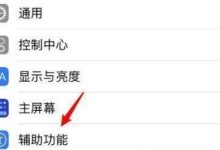1、通过以管理员身份运行程序或设置程序始终以管理员身份运行,可解决权限不足问题;2、修改程序安装目录的安全权限,赋予当前用户完全控制权;3、启用内置Administrator账户或检查当前账户是否属于本地管理员组,确保拥有足够权限。

如果您尝试在Windows 8系统中运行某个程序,但系统提示“没有权限”或“权限不足”,则可能是由于当前账户权限受限或程序需要更高的访问级别。以下是解决此问题的多种方法。
本文运行环境:Dell XPS 13,Windows 8.1 Pro。
一、以管理员身份运行程序
某些程序需要管理员权限才能正常执行操作,通过手动提升运行权限可以绕过限制。
1、右键点击目标程序的快捷方式或可执行文件(.exe)。
2、从弹出的菜单中选择以管理员身份运行。
3、如果出现用户账户控制(UAC)提示框,请点击是确认授权。
二、设置程序始终以管理员身份运行
通过修改程序属性,使其每次启动时自动请求管理员权限,避免重复手动操作。
1、右键点击程序的快捷方式或可执行文件,选择属性。
2、切换到兼容性选项卡。
3、在“设置”区域下方勾选以管理员身份运行此程序。
4、点击应用,然后点击确定保存设置。
三、修改程序安装目录的访问权限
当程序所在文件夹的权限设置过于严格时,会导致无法读取或写入数据,需手动调整安全权限。
1、找到该程序的安装目录,通常位于C:\Program Files或C:\Program Files (x86)。
2、右键点击程序所在文件夹,选择属性。
3、切换到安全选项卡,点击编辑按钮。
4、在组或用户名列表中选择当前用户账户,或点击添加输入用户名后确认。
5、选中该用户后,勾选完全控制权限下的“允许”复选框。
6、点击应用并确认权限更改。
四、启用内置的Administrator超级管理员账户
Windows 8系统内置了一个隐藏的Administrator账户,拥有最高权限,可用于解决权限难题。
1、按下Win + X组合键,选择命令提示符(管理员)。
2、在命令提示符窗口中输入以下命令并按回车:net user administrator /active:yes。
3、命令执行成功后,注销当前账户,在登录界面选择Administrator账户登录系统。
五、检查并修复用户账户的本地管理员组成员资格
确保当前使用的账户确实属于本地管理员组,否则即使名为“管理员”也可能缺乏实际权限。
1、按下Win + R打开运行对话框,输入lusrmgr.msc并回车。
2、在“本地用户和组”管理界面中,点击组。
3、双击打开Administrators组,检查当前用户是否在成员列表中。
4、若不在列表中,点击添加,输入用户名并确认将其加入管理员组。

 路由网
路由网